Ổ đĩa gắn ngoài
Bạn có thể sử dụng một ổ đĩa gắn ngoài. Giải pháp này tiện dụng hơn trong việc thường xuyên sao lưu máy Mac thông qua Time Machine, nhưng bạn cũng có thể cần phải tiến hành phân vùng ổ đĩa sao lưu và sử dụng nó như là một ổ đĩa thường xuyên. Những phụ kiện này tương đối rẻ tiền, cung cấp công suất lưu trữ lớn, và nhiều lựa chọn không yêu cầu cấp điện riêng biệt mà thay vào đó được thực hiện thông qua cổng USB.
Trong khi kích thước vật lý của bộ nhớ ngoài và giá của nó đã giảm trong những năm qua, các ổ đĩa này vẫn còn mong manh và chậm chạp. Ổ đĩa cứng vẫn còn gặp những hạn chế khi cần thời gian khởi động và dễ bị trục trặc kỹ thuật. Ổ đĩa gắn ngoài yêu cầu bạn phải mang theo bên mình, và khi sử dụng nó sẽ chiếm một trong số ít cổng USB trên MacBook.
Giải pháp thẻ SD
MacBook của bạn đi kèm với khe cắm thẻ SD, cho phép nhanh chóng chuyển các nội dung truyền thông đa phương tiện mà không cần cắm vào máy ảnh kỹ thuật số, điện thoại Android hoặc thiết bị truyền thông đa phương tiện khác. Bạn cũng có thể sử dụng khe cắm thẻ SD để mở rộng không gian lưu trữ MacBook.

Nhiều MacBook cung cấp khe cắm thẻ SD, do đó có thể làm giải pháp nâng cấp bộ nhớ của máy
|
Có một điều cần lưu ý chính là khi sử dụng thẻ SD, bạn sẽ cảm thấy khó chịu với các hành động tháo ra và gắn vào khe cắm, đặc biệt đối với các nhiếp ảnh gia vốn thường xuyên tháo thẻ SD để gắn vào máy ảnh mỗi khi sử dụng.
Nâng cấp SSD
Trong trường hợp bạn sở hữu một MacBook gần đây, không gian lưu trữ của máy là rất nhỏ vì Apple cung cấp ổ thể rắn (SSD) thay vì ổ cứng cơ học (HDD). SSD bỏ các bộ phận chuyển động, điều này khiến cho nó mỏng hơn và nhanh hơn đáng kể so với công nghệ cũ. Bằng cách lưu trữ dữ liệu trong các cell bộ nhớ thay vì đĩa từ, ổ SSD được xem là một trong những nâng cấp hiệu quả nhất mà bạn có thể thực hiện.
Nếu đã có một SSD, bạn có thể không nhận thấy nhiều khác biệt về tốc độ xử lý nâng lên, nhưng sẽ là lựa chọn tốt nếu bạn mua một ổ SSD mới có dung lượng lưu trữ lớn hơn với giá phải chăng hơn so với việc mua một MacBook mới. Có điều, giá ổ SSD là rất lớn khi so với HDD. Ví dụ, bạn có thể mua một ổ SSD 1 TB với giá khoảng 400 USD, trong khi mức giá dành cho ổ HDD cùng dung lượng chỉ khoảng 60 USD. Nếu MacBook của bạn có SSD 128 GB, bạn có thể nâng cấp lên phiên bản có bộ nhớ trong 512 GB để tạo ra sự khác biệt.

Nâng cấp SSD là giải pháp nâng cấp cho tốc độ làm việc tối ưu nhất, nhưng đắt nhất
|
Lưu trữ đám mây
Giải pháp cuối cùng là chuyển sang điện toán đám mây cho không gian lưu trữ bổ sung. Hạn chế lớn nhất khi sử dụng điện toán đám mây chính là tốc độ bị giới hạn bởi kết nối Internet mà bạn sử dụng. Việc tải tập tin từ đám mây có thể không là lựa chọn lý tưởng cho những ai sử dụng các gói dữ liệu hạn chế băng thông. Bên cạnh đó, bạn cũng có thể cần phải mua các gói lưu trữ phù hợp cho yêu cầu của mình.
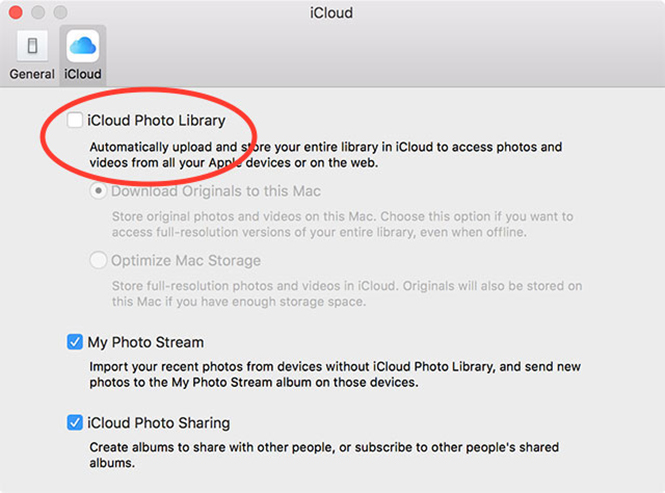
Ngoài tốc độ kết nối, lưu trữ đám mây còn yêu cầu chi phí thuê bao nếu muốn tận dụng tối đa sức mạnh
|






Bình luận (0)